3DMax中标准灯光如何使用?
溜溜自学 室内设计 2021-10-27 浏览:826
大家好,我是小溜,相信有很多小伙伴在使用3DMax的时候会遇到很多还未学习和了解到的软件相关技巧,比如3DMax中标准灯光如何使用?那么今天本文内容主要以3DMax2010版本为例,给大家演示3DMax中标准灯光使用的方法步骤,希望本文对大家有帮助,感兴趣的小伙伴可以关注了解下。
想要更深入的了解“3DMax”可以点击免费试听溜溜自学网课程>>
工具/软件
电脑型号:联想(lenovo)天逸510s; 系统版本:Windows7; 软件版本:3DMax2010
方法/步骤
第1步
打开3D Max软件(这里用的3D Max2010版的软件)。可看到四个视图窗口,在窗口的右边,鼠标左键单击面板的【灯光】按钮,选择【标准灯光】,如下图所示。
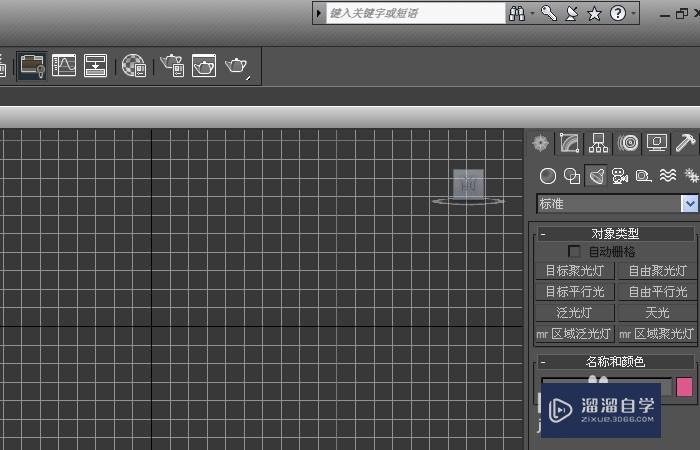
第2步
在【标准灯光】的面板上,鼠标左键单击【目标聚光灯】,接着在透视图中,拖动绘制目标聚光灯出来,如下图所示。
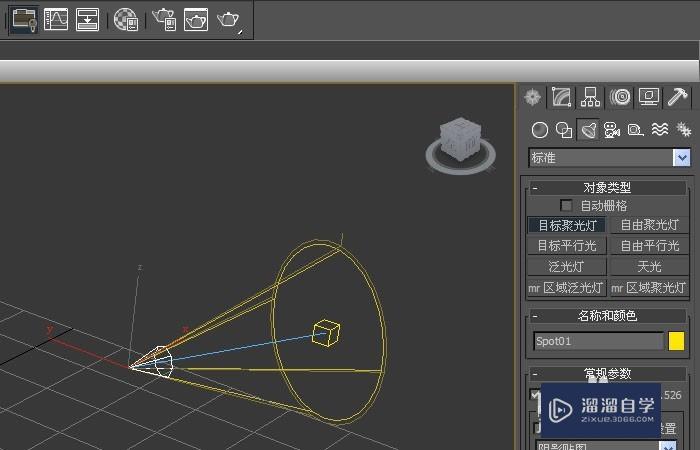
第3步
在【标准灯光】的面板上,鼠标左键单击【自由聚光灯】,接着在透视图中,拖动绘制自由聚光灯出来,如下图所示。
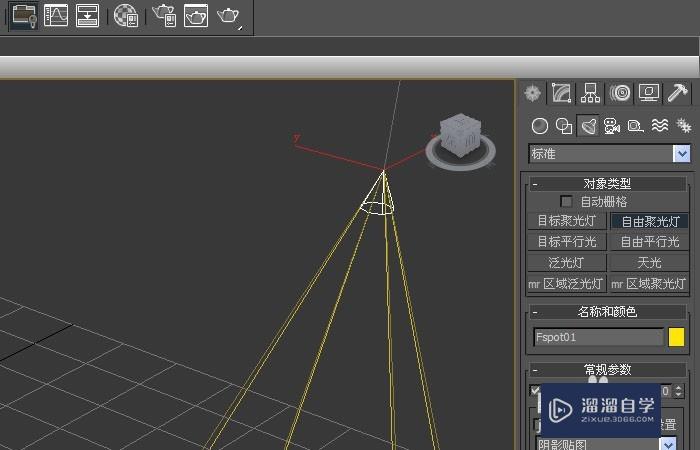
第4步
在【标准灯光】的面板上,鼠标左键单击【目标平行灯】,接着在透视图中,拖动绘制目标平行灯出来,如下图所示。
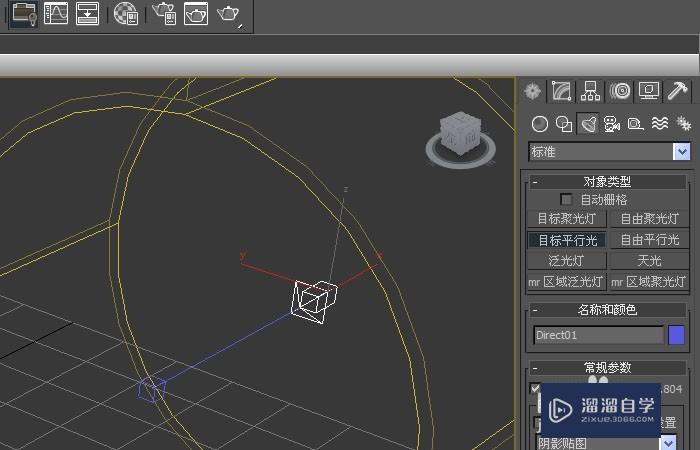
第5步
在【标准灯光】的面板上,鼠标左键单击【天灯】,接着在透视图中,拖动绘制天灯出来,如下图所示。
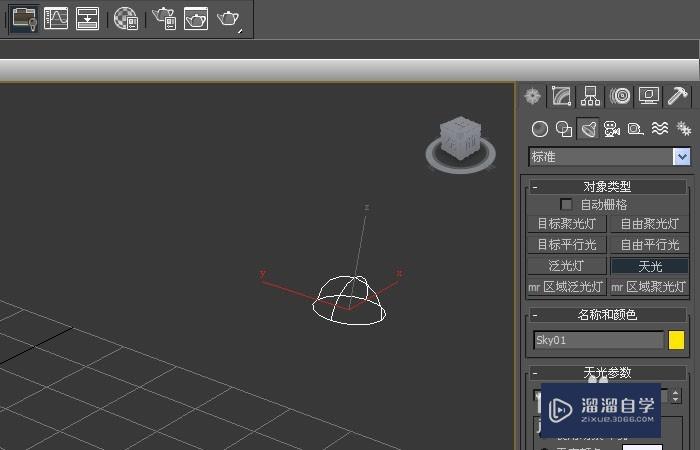
第6步
在【标准灯光】的面板上,鼠标左键单击【区域聚光灯】,接着在透视图中,拖动绘制区域聚光灯出来,如下图所示。
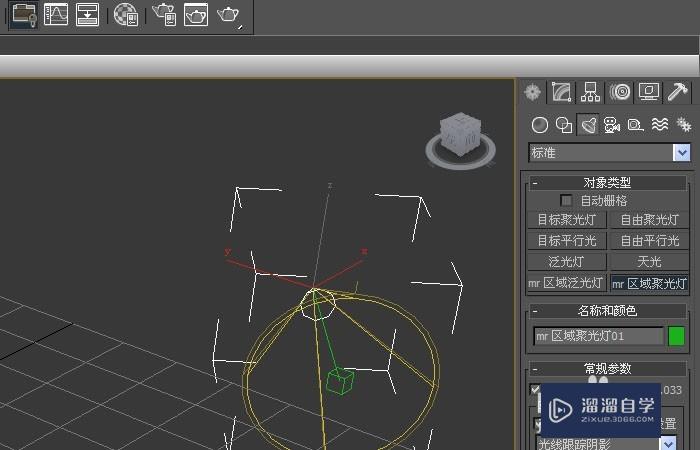
温馨提示
以上就是关于“3DMax中标准灯光如何使用?”全部内容了,小编已经全部分享给大家了,还不会的小伙伴们可要用心学习哦!虽然刚开始接触3DMax软件的时候会遇到很多不懂以及棘手的问题,但只要沉下心来先把基础打好,后续的学习过程就会顺利很多了。想要熟练的掌握现在赶紧打开自己的电脑进行实操吧!最后,希望以上的操作步骤对大家有所帮助。
相关文章
距结束 05 天 08 : 23 : 08
距结束 00 天 20 : 23 : 08
首页









